培训讲稿.docx
《培训讲稿.docx》由会员分享,可在线阅读,更多相关《培训讲稿.docx(10页珍藏版)》请在冰豆网上搜索。
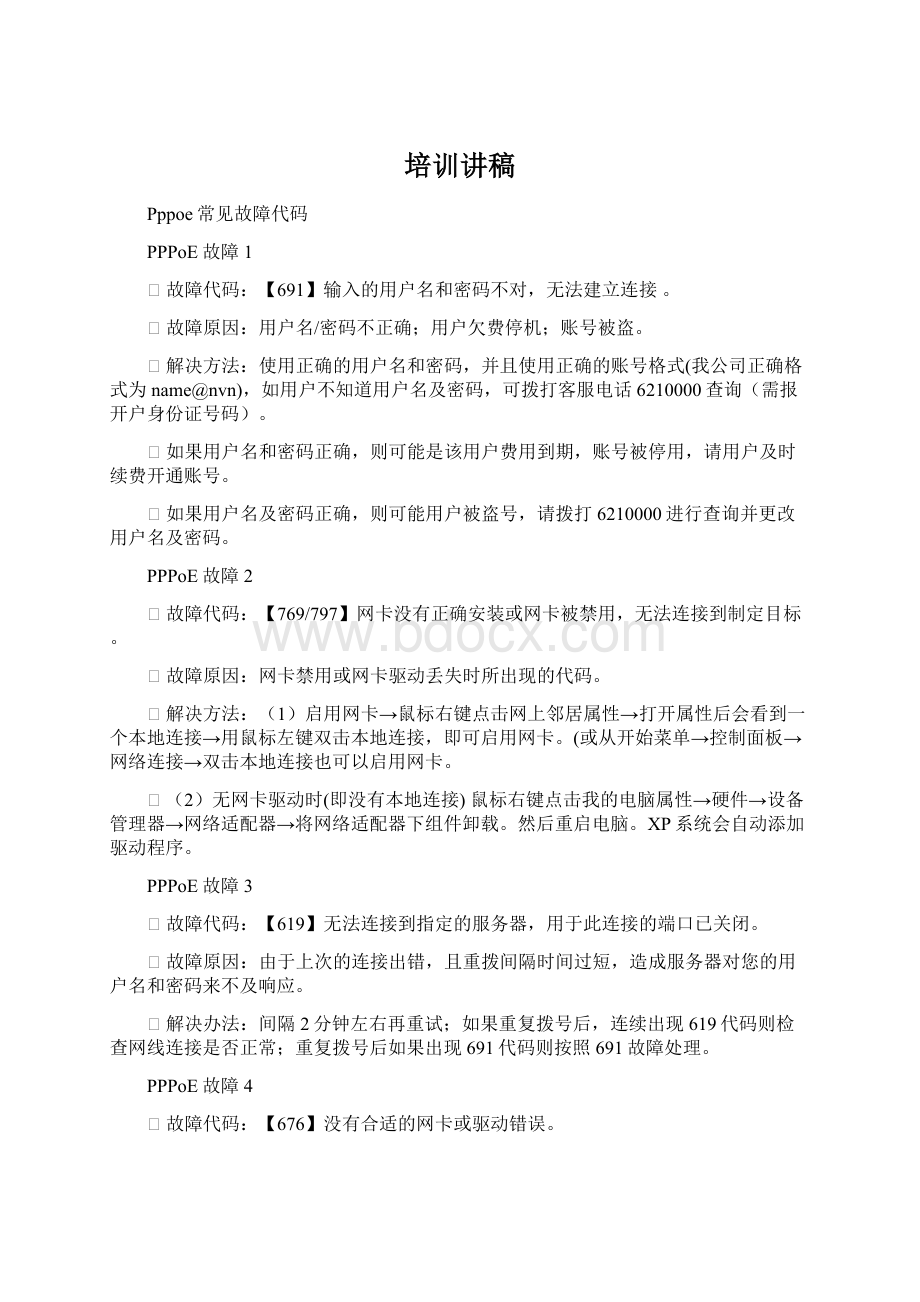
培训讲稿
Pppoe常见故障代码
PPPoE故障1
⏹故障代码:
【691】输入的用户名和密码不对,无法建立连接。
⏹故障原因:
用户名/密码不正确;用户欠费停机;账号被盗。
⏹解决方法:
使用正确的用户名和密码,并且使用正确的账号格式(我公司正确格式为name@nvn),如用户不知道用户名及密码,可拨打客服电话6210000查询(需报开户身份证号码)。
⏹如果用户名和密码正确,则可能是该用户费用到期,账号被停用,请用户及时续费开通账号。
⏹如果用户名及密码正确,则可能用户被盗号,请拨打6210000进行查询并更改用户名及密码。
PPPoE故障2
⏹故障代码:
【769/797】网卡没有正确安装或网卡被禁用,无法连接到制定目标。
⏹故障原因:
网卡禁用或网卡驱动丢失时所出现的代码。
⏹解决方法:
(1)启用网卡→鼠标右键点击网上邻居属性→打开属性后会看到一个本地连接→用鼠标左键双击本地连接,即可启用网卡。
(或从开始菜单→控制面板→网络连接→双击本地连接也可以启用网卡。
⏹
(2)无网卡驱动时(即没有本地连接)鼠标右键点击我的电脑属性→硬件→设备管理器→网络适配器→将网络适配器下组件卸载。
然后重启电脑。
XP系统会自动添加驱动程序。
PPPoE故障3
⏹故障代码:
【619】无法连接到指定的服务器,用于此连接的端口已关闭。
⏹故障原因:
由于上次的连接出错,且重拨间隔时间过短,造成服务器对您的用户名和密码来不及响应。
⏹解决办法:
间隔2分钟左右再重试;如果重复拨号后,连续出现619代码则检查网线连接是否正常;重复拨号后如果出现691代码则按照691故障处理。
PPPoE故障4
⏹故障代码:
【676】没有合适的网卡或驱动错误。
⏹故障原因:
硬件错误,可能是网卡损坏或网卡驱动失效造成,或者未安装网卡。
⏹解决方法:
检查网卡是否工作,网络线路是否插好,重新安装网卡驱动程序或更换网卡插槽并确定网卡工作正常。
PPPoE故障5
⏹故障代码:
【678】拨入对方计算机没有应答,远程计算机没有响应。
⏹故障原因:
终端或者线路出现故障导致无法访问远程服务器。
⏹解决方法:
⑴、出现错误678时先检查线路及设备是否工作正常,状态指示灯是否正常闪动。
网卡状态是否正常,如线路灯或网卡灯不亮都会出现错误678的提示。
⑵、退出当前正在运行的防火墙或杀毒软件。
⑶、电脑中病毒后也可导致不能上网而出现错误678的提示,如果电脑上有杀毒软件,可将电脑进行全面杀毒。
没有杀毒软件的用户可将系统简单的还原一下。
步骤为双击开始菜单→搜索→所有文件和文件夹→在全部或部分文件夹下的方框中输入“系统还原”点搜索→点击搜索出来的系统还原,然后点下一步,选择要还原的日期点还原即可。
⑷、宽带设备出现故障时也会出现错误678的提示。
PPPoE故障6
⏹故障代码:
【718】远程计算机不能及时反应,此连接已终止。
⏹故障原因:
远程服务器出现故障,线路连接正常,但是无法受到服务器返回的响应信息。
⏹解决方法:
建议用户稍后再进行连接。
PPPoE故障7
⏹故障代码:
【720】拨号网络无法协调网络中服务器的协议设置。
⏹故障原因:
ISP服务器故障,非正常关机造成网络协议出错。
⏹解决方法:
检查接入路由器;删除网络组件然后重新安装网络。
PPPoE故障8
⏹故障代码:
【734】PPPOE协议中止。
⏹故障原因:
ISP服务器故障;非正常关机造成网络协议出错。
⏹解决办法:
检查接入路由器;删除网络组件然后重新安装网络。
PPPoE故障9
⏹故障代码:
【602】【605】【606】【608】【609】【611】。
⏹故障原因:
上述代码故障大多是由于PPPoE软件故障。
⏹解决办法:
删除所有的PPPoE软件,重新安装PPPoE软件。
⏹
⏹
⏹
⏹
⏹常见网络命令
IPCONFIG命令
⏹C:
\DocumentsandSettings\jskfb>ipconfig/all
⏹Ethernetadapter本地连接:
⏹Connection-specificDNSSuffix.:
⏹Description...........:
D-LinkDFE-530TXPCIFastEthernetA网卡型号
⏹dapter(rev.B)
⏹PhysicalAddress.........:
00-05-5D-E7-35-4DMAC地址
⏹DhcpEnabled...........:
No
⏹IPAddress............:
192.168.37.88
⏹SubnetMask...........:
255.255.255.0
⏹DefaultGateway.........:
⏹PPPadapter宽带上网:
⏹Connection-specificDNSSuffix.:
⏹Description...........:
WAN(PPP/SLIP)Interface
⏹PhysicalAddress.........:
00-53-45-00-00-00
⏹DhcpEnabled...........:
No
⏹IPAddress............:
10.30.96.159
⏹SubnetMask...........:
255.255.255.255
⏹DefaultGateway.........:
10.30.96.159
⏹DNSServers...........:
172.30.67.12
⏹172.30.67.16
⏹NetBIOSoverTcpip........:
Disabled
PING命令
【参数说明】:
-t:
一直Ping指定的计算机,直到从键盘按下Ctrl+C中断。
-n:
通过这个命令可以自己定义发送的个数,对衡量网络速度很有帮助。
能够测试发送数据包的返回平均时间,及时间的快慢程度。
默认值为4。
-l:
发送指定数据量的ECHO数据包。
默认为32字节;最大值是65500byt
⏹C:
\DocumentsandSettings\jskfb>ping-t
⏹Pinging[218.30.108.186]with32bytesofdata:
⏹Replyfrom218.30.108.186:
bytes=32time=25msTTL=49Requesttimedout
⏹Replyfrom218.30.108.186:
bytes=32time=31msTTL=49
⏹Replyfrom218.30.108.186:
bytes=32time=31msTTL=49
⏹Replyfrom218.30.108.186:
bytes=32time=31msTTL=49
⏹Replyfrom218.30.108.186:
bytes=32time=31msTTL=49
⏹Replyfrom218.30.108.186:
bytes=32time=31msTTL=49
⏹Replyfrom218.30.108.186:
bytes=32time=31msTTL=49
⏹Pingstatisticsfor218.30.108.186:
⏹Packets:
Sent=7,Received=7,Lost=0(0%loss),
⏹Approximateroundtriptimesinmilli-seconds:
⏹Minimum=25ms,Maximum=31ms,Average=30ms
TRACERT命令
Tracert(跟踪路由)是路由跟踪实用程序,用于确定IP数据报访问目标所采取的路径。
Tracert命令用IP生存时间(TTL)字段和ICMP错误消息来确定从一个主机到网络上其他主机的路由,最多30跳。
⏹C:
\DocumentsandSettings\jskfb>tracert172.30.67.16
⏹Tracingrouteto[172.30.67.16]
⏹overamaximumof30hops:
⏹19ms13ms15ms10.30.96.1
⏹215ms15ms15ms172.30.62.61
⏹315ms15ms15ms172.30.62.1
⏹431ms15ms28ms172.30.62.6
⏹515ms15ms15ms172.30.67.16
⏹Tracecomplete.
Netstat命令
Netstat的定义是:
Netstat是在内核中访问网络及相关信息的程序,它能提供TCP连接,TCP和UDP监听,进程内存管理的相关报告。
Nestat–a或netstat-an
C:
\DocumentsandSettings\Administrator>netstat-an
ActiveConnections
ProtoLocalAddressForeignAddressState
TCP0.0.0.0:
1350.0.0.0:
0LISTENING
TCP0.0.0.0:
4450.0.0.0:
0LISTENING
TCP0.0.0.0:
11810.0.0.0:
0LISTENING
TCP0.0.0.0:
60590.0.0.0:
0LISTENING
TCP10.30.8.153:
115760.210.41.211:
8601ESTABLISHED
TCP10.30.8.153:
115861.164.71.14:
8601ESTABLISHED
TCP10.30.8.153:
1163123.232.108.86:
8002ESTABLISHED
TCP10.30.8.153:
122860.221.254.199:
80CLOSE_WAIT
TCP10.30.8.153:
124260.221.254.199:
80CLOSE_WAIT
TCP10.30.8.153:
1816122.141.227.48:
80TIME_WAIT
TCP10.30.8.153:
1820122.141.227.48:
80TIME_WAIT
TCP10.30.8.153:
1823211.103.159.101:
80ESTABLISHED
TCP10.30.8.153:
1829172.30.67.180:
80ESTABLISHED
TCP127.0.0.1:
10260.0.0.0:
0LISTENING
TCP192.168.4.3:
1390.0.0.0:
0LISTENING
UDP0.0.0.0:
445*:
*
UDP0.0.0.0:
500*:
*
UDP0.0.0.0:
1446*:
*
UDP0.0.0.0:
1447*:
*
UDP0.0.0.0:
1459*:
*
UDP0.0.0.0:
1460*:
*
UDP0.0.0.0:
1461*:
*
UDP0.0.0.0:
1473*:
*
UDP0.0.0.0:
1475*:
*
UDP0.0.0.0:
4000*:
*
UDP0.0.0.0:
4500*:
*
UDP0.0.0.0:
13257*:
*
UDP10.30.8.153:
123*:
*
UDP10.30.8.153:
1900*:
*
UDP127.0.0.1:
123*:
*
UDP127.0.0.1:
1029*:
*
UDP127.0.0.1:
1168*:
*
UDP127.0.0.1:
1199*:
*
UDP127.0.0.1:
1578*:
*
UDP127.0.0.1:
1900*:
*
UDP192.168.4.3:
123*:
*
UDP192.168.4.3:
137*:
*
UDP192.168.4.3:
138*:
*
UDP192.168.4.3:
1900*:
*
C:
\DocumentsandSettings\Administrator>
宽带连接正常,但打不开网页。
首先要ping一下一个门户网址,如果通,则应考虑浏览器、防火墙、操作系统和网址输入等问题,网络没有问题。
如果不通,先看看能不能把网址解析成ip地址,如果无法解析成ip地址,考虑dns问题,首先要看宽带连接后看是否获取到正确的ip地址,一般是10.开头,dns是否获取正确(172.30.67.12172.30.67.16)。
如不能获取给宽带连接强制规定此dns试一下。
如一些冷僻的网站不能解析成ip地址,可更换dns试一试帮助故障排除,218.56.57.58202.102.152.3(联通dns),注意用此dns输入不能打开天网在线,要输入172.30.67.80)
网速慢
首先要看看是否是网络问题造成的网速慢,可查看任务栏中打开项目是否过多,打开windows任务管理器中cpu占用率,网络资源占用率是否过高。
从天网在线右击另存为下载一个播放器看下载在速度是否大于200k/s。
如果用户反映个别网站网速较慢,其他网络正常,我们可用截图的方式进行反馈,具体格式如下:
案例一
用户名:
刘涛
用户地址:
西苑小区31#1-401
用户账号:
LT2022222@nvn
用户反映玩《地下城与勇士》游戏山东网通5区网速较慢。
截屏如下:
案例二
用户姓名:
宋军
用户地址:
体坛小区43#3-302
用户账号:
用户电话:
用户反映晚上上“东方财富网”很慢,白天基本正常,截图如下:
1.ping东方财富网
2.Tracert东方财富网
3.ping172.30.67.80